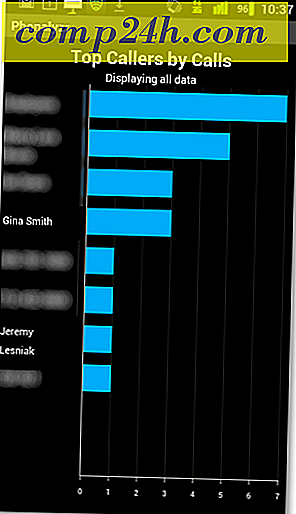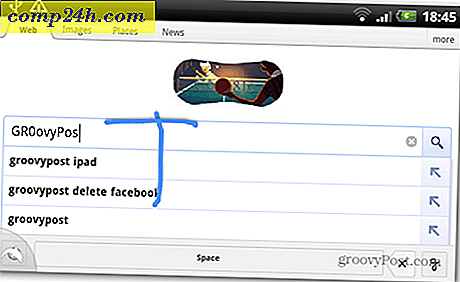Gmail Labs lägger till en ny Smart Labels Feature

När Google introducerade Prioriterad inkorg 7 månader sedan var det en stor framgång. Sedan dess är e-postmeddelanden som Gmail uppskattar brådskande och viktiga inställda på en uppladdad inkorg. De får också automatiskt en "Viktig" etikett som ser ut som en liten gul pilikon. Idag lanserade Gmail sin senaste labfunktion, Smart Labels, som försöker göra samma sak på en mer micromanaged skala. Hittills är det groovy!
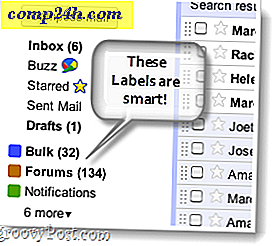 Hur sorterar Smart Labels mail?
Hur sorterar Smart Labels mail?
De genomsnittliga e-postanvändarna får mycket mer email än de någonsin kommer att kunna läsa. På grund av detta introducerade Google Etiketter, men det krävde att du skapade mycket specifika filter. Smart Etiketter fungerar mycket som vanliga egna etiketter, förutom att de automatiskt identifierar vilka e-postmeddelanden som ska inkluderas i dem. Smart Labels klassificerar e-postmeddelanden baserat på ämne, avsändare och nyckelord inom e-postmeddelandena själva. Hittills finns det bara 3 olika typer av smarta etiketter:
- Bulk
Allt som kan betraktas som "mass-mail" tilldelas Bulk-etiketten. Detta inkluderar vanligtvis Nyhetsbrev och Reklampost. - forum
Gruppens e-postlistor och meddelandekortets svarmeddelande kommer att tilldelas Forums-etiketten. - anmälningar
Kvitton, kontoutdrag, direktmeddelanden och alla mycket korta personliga e-postmeddelanden.
Meddelanden som har smarta etiketter som tillämpas på dem kommer att vara kvar i din inkorg, de har bara etiketten tilldelad för enkel sortering. Om det är aktiverat och du vill förhindra att e-postmeddelanden med de här använda etiketterna visas i din inkorg-du kan gå till dina Gmail- inställningar> Etiketter och under Visa i meddelandelista anger etiketten att gömma .

Så här aktiverar du smarta etiketter i Gmail
Steg 1
Logga in i Gmail i din favoritwebbläsare. Därifrån Klicka på Gear- ikonen bredvid ditt användarnamn och välj Labs .

Steg 2
Skriv in smartlabels i rutan Sök efter en labb . Gmail-labs bör automatiskt justera listan över laboratorier för dig.

Under tillgängliga labs, klicka på Aktivera kula för SmartLabels. När du är klar klickar du på Spara ändringar .

Gjort!
SmartLabels ska nu vara aktiverade för ditt Gmail-konto! Personligen har jag redan tillräckligt med etiketter på mitt konto, som inte är så användbara. Men om labs laget fortsätter att förbättra denna funktion och lägga till några extra etiketter till den. Jag kunde se det ersätta de flesta av mina befintliga etiketter.
Vad tycker du om den nya lab-funktionen? Berätta för oss i kommentarerna nedan!

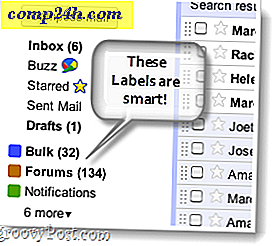 Hur sorterar Smart Labels mail?
Hur sorterar Smart Labels mail?